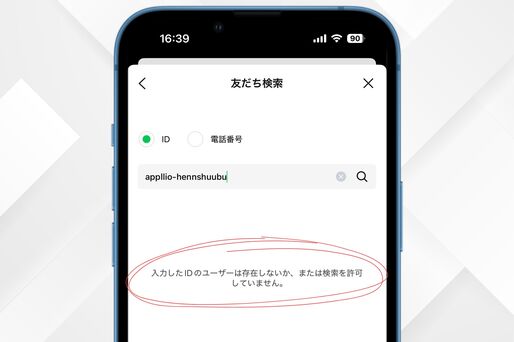LINE(ライン)で新たに追加したい友だちを探す方法の一つに「ID検索」があります。しかし、IDを正しく入力したのに相手のアカウントが検索結果に表示されない、格安SIMに移行してからID検索ができなくなったなどと、困っている人が少なくありません。
そこで本記事では、LINEで「ID検索ができない」ときに考えられる原因と、その対処法についてまとめて紹介します。
ID検索ができない場合に考えられる原因
LINEでID検索できない場合、状況に応じて複数の原因が考えられます。
対処すればID検索が可能になる場合と、ID検索以外の方法を試すべき場合があるため、まずはどのケースに当てはまるかを確認しましょう。
原因1:年齢確認が済んでいない(自分・相手)
LINEでは青少年をトラブルから守るため、18歳未満のユーザーによるID検索を制限しています。
携帯電話会社(キャリア)とのシステム連携による「年齢認証」が必須となっており、自分と相手の双方で年齢確認が済んでいないとLINE ID検索は利用できません。

自分の年齢確認の状況を確かめるには、「ホーム」タブを開き、設定ボタンをタップして[年齢確認]を選択します。
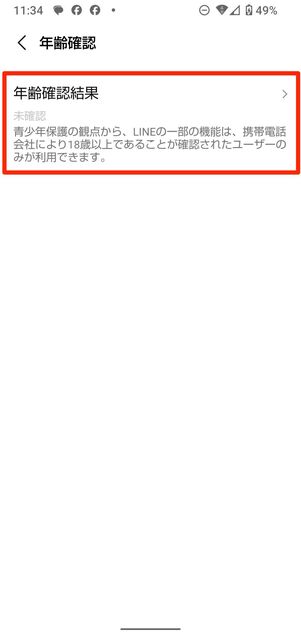

年齢確認が完了していない場合
年齢確認が済んでいない場合には「未確認」「不明」などと表示されるので、年齢確認結果の項目をタップして自身が契約しているキャリアを選択します(たとえばドコモと契約しているなら[NTT docomoをご契約の方]を選択する)。

ドコモならdアカウントにログイン
その後は、ドコモならdアカウントにログインするなど、各キャリアの案内に従って年齢認証を済ませます。注意事項を読み、画面の案内に従って操作すれば完了です。

格安SIMを利用している場合は、[その他の事業者をご契約の方]をタップし、契約しているMVNOを選択してください(mineo、IIJmio、イオンモバイルのいずれか)。その後、各事業者のマイページにログインします。

年齢確認が完了している場合
年齢が認証されると「18歳以上」と表示され、検索できるようになります。年齢確認の方法については、以下の記事でも詳しく解説しています。
なお18歳未満のユーザーは、後ほど紹介する「QRコードやURL」などを利用して友達追加をおこないましょう。
原因2:IDを打ち間違えている
LINE IDは、20文字以内の任意の半角英数字で構成されます。取得は早いもの順なので、案外複雑なものが多かったり記号が混じっていたりと、入力時に間違いやすいものも少なくありません。
いま一度、自身が入力しているIDが正しいか確認してみましょう。
原因3:相手が「IDによる友だち追加を許可」の設定をオフにしている
スパムや迷惑メッセージを防ぐために、相手が「IDによる友だち追加を許可」の設定をオフにしている可能性があります。この設定がオフになっていると、ID検索しても相手が検索結果に表示されなくなります。


「IDによる友だち追加を許可」をオンにするにも年齢確認が必要
IDによる友だち追加許可の設定は、「ホーム」タブを開いて設定ボタン→[プロフィール]で確認できます(「ホーム」タブを開いて設定ボタン→[プライバシー管理]からも確認可能)。
相手に「IDによる友だち追加を許可」をオンにしてもらえれば、相手のアカウントがID検索の対象になります。なお、この設定をオンにするには、前述の年齢確認が必要となります。
原因4:ID検索の回数上限を超えた(Androidのみ)

およそ10回ほど検索するとエラー画面が表示される
短時間で何回もLINE ID検索するとエラー画面が表示されしまい、ID検索ができなくなります。Android版LINEにのみ適用されている模様です。
この制限は通常、1時間程度で解消されます。制限がかかってしまったら、しばらく待ってから再検索してみましょう。なお、iOS版でも同じように試したところ、検索に制限はかかりませんでした(iOS版LINEバージョン14.21.0時点)。
原因5:非対応の格安SIMを利用している(povo2.0など)

ID検索に必須となる年齢確認は、大手4キャリア(ソフトバンク、ドコモ、au、楽天モバイル)との連携によっておこなわれるため、格安SIM(MVNO)やキャリアのサブブランドを利用していると、年齢確認できずID検索を使えないケースが多くなっています。
年齢確認が可能なキャリアおよび格安SIM(MVNO)は以下の通りです。
- NTTドコモ(ahamo・irumo・eximo含む)
- au
- ソフトバンク(LINEMO含む)
- 楽天モバイル
- ワイモバイル
- LINEモバイル
- IIJmio(音声SIM・音声eSIMのみ)
- mineo(デュアルタイプ回線契約中のユーザーのみ)
- イオンモバイル
上記以外の格安SIMを利用している場合、ID検索を可能にする方法はありません。また、auのオンラインブランドであるpovo2.0もLINEの年齢確認には対応していません。
年齢確認非対応の回線を使っている場合、友だち追加するには「QRコード」や「友だちからの紹介」などID以外の方法を検討しましょう。
ID検索と同じ画面で、電話番号によるアカウントの検索・追加もおこなえます。


電話番号検索にも年齢確認が必要
相手の電話番号を入力して検索ボタンをタップすれば、その電話番号に該当するユーザーが表示され、友だち追加することができます。しかし、この電話番号検索も年齢認証が必要です。自分か相手のどちらかが年齢未確認だと検索できません。
原因6:PC版LINEやChrome版LINEでも年齢確認は必要
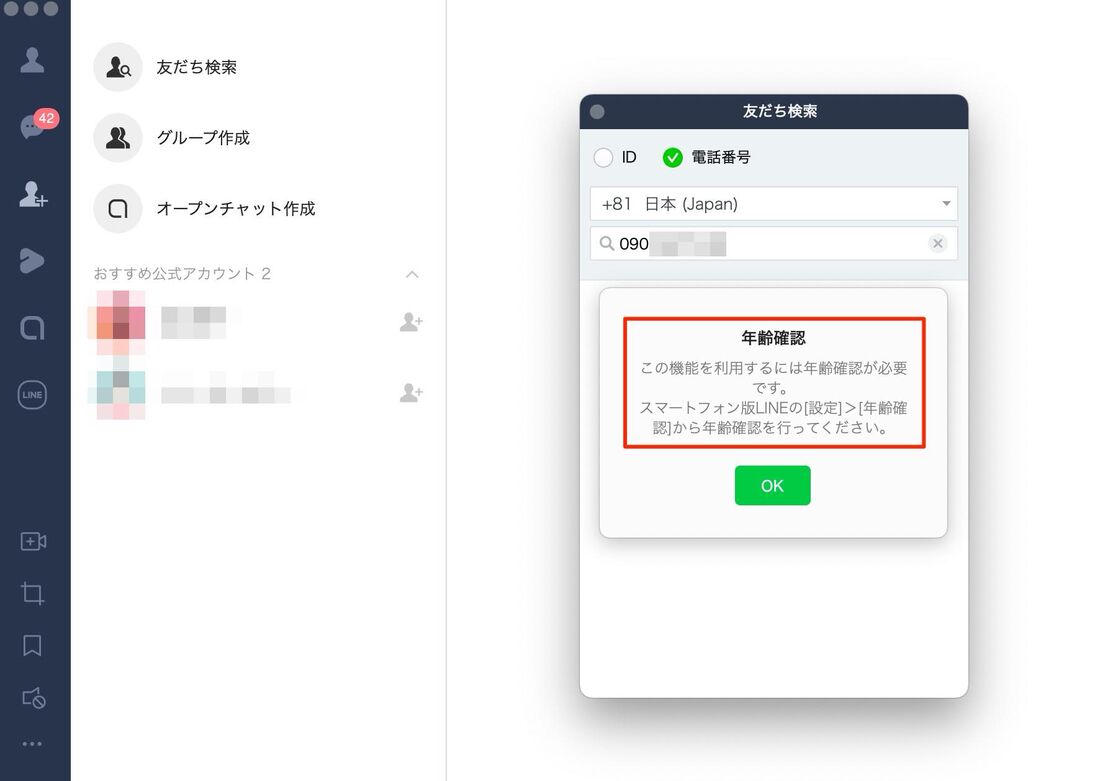
PC版LINEでもID検索には年齢確認が必要
PC版LINE(Windows/Macデスクトップ)からも友だち追加は可能です。
しかし、ID検索するにはスマホ版LINEと同様、年齢確認が完了している必要がありますが、LINEアカウントを登録したスマホが非対応の格安SIMの場合、年齢確認ができません。
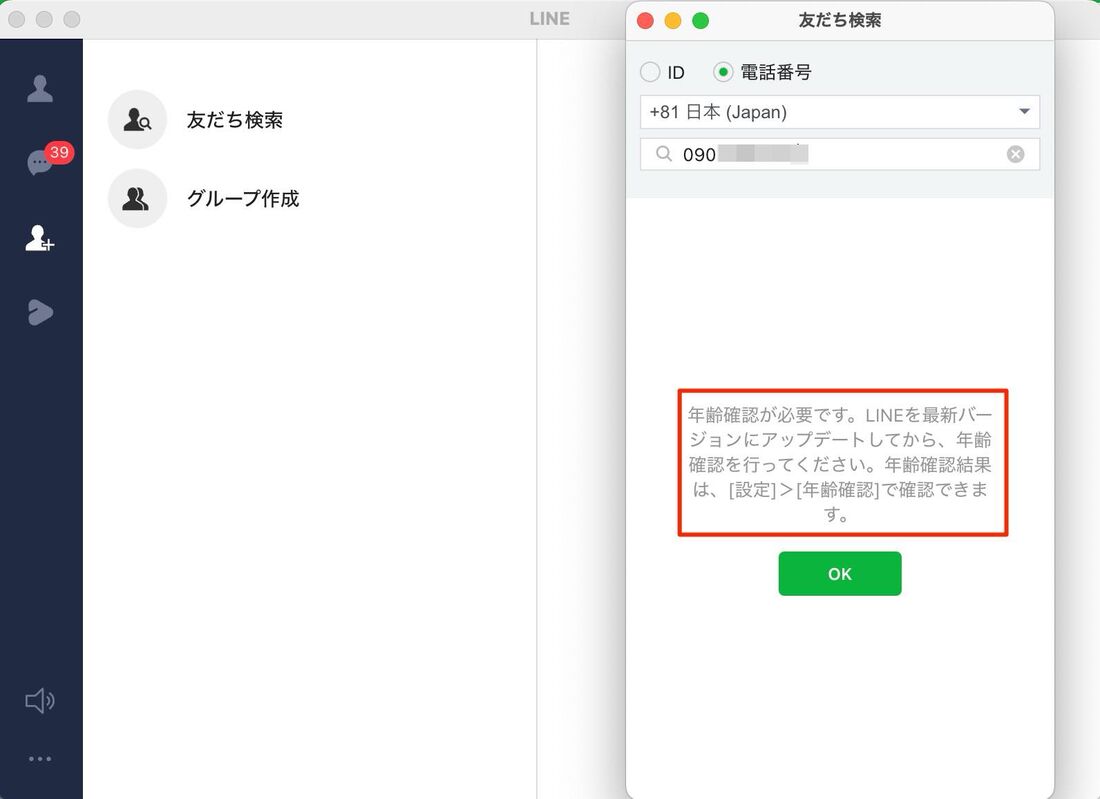
Chrome版LINE
その抜け道として2020年8月頃まで、Chrome拡張機能版LINEを使えば年齢確認なしでID検索をおこなえましたが、現在はそれも利用できなくなっています。
後述するID以外の友達追加方法を検討するほかないでしょう。
原因7:そもそも相手がLINE IDを登録していない
LINE IDは設定が必須というものではないので、そもそも登録していないという人も多くいます。相手がLINE IDを設定していないのであれば、当たり前ですがID検索にもヒットしません。
この場合も、ID検索以外の友だち追加方法を試しましょう。
LINEでID検索ができない時の対処法
18歳未満であったり、年齢確認非対応の格安SIMを使っているなどの理由から年齢確認をおこなえず、ID検索ができない場合、別の方法で友だち追加することができます。
QRコード/URLで友だち追加する
ID検索できない場合に有効なのが、「QRコード」による友だち追加です。自分のQRコードを相手に読み取ってもらう、あるいは相手のQRコードを読み取ることで、互いのアカウントを検出します。
特筆すべきは、メールやSNSで送付できるという点です。離れた場所にいる相手とも友だちになることができます。


QRコードを利用するには、LINEで「ホーム」タブ右上の友だち追加ボタンをタップして、[QRコード]を選びます。


QRコードリーダーが起動するので、フレームに合わせて相手のコードを読み取ります。または[マイQRコード]をタップして、自分のQRコードを表示して読み取ってもらいます。マイQRコードは、「リンクをコピー」「シェア」「保存」が可能です。
- リンクをコピー:自分のQRコードのURLをコピーできる
- シェア:メールやSNSに送る
- 保存:端末にQRコードを画像として保存する
友だち自動追加をオンにして相手の電話番号で同期
相手の電話番号をアドレス帳に登録している場合、LINEで「友だち自動追加」機能をオンにして相手のアカウントを友だちに追加するという方法もあります。ただし、LINEでつながりたくない相手が友だちリストに登録されてしまったり、相手に通知が届いたりするリスクがあるため、注意が必要です。


友だち自動追加をオンにするには、「ホーム」タブから設定ボタンを選択し、[友だち]を選択します。
友だちのメニューから「友だち自動追加」をオンにすれば完了です。
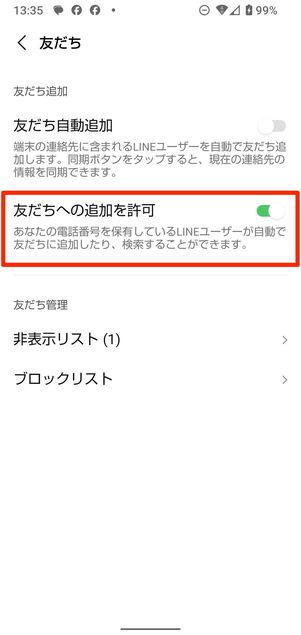
相手のLINEでも「友だちへの追加を許可」が有効になっている必要がある
自分の「友だち自動追加」をオンにした上で、相手の「友だちへの追加を許可」もオンになっていれば、同期されて友だちに追加されます。
なお、「友だちへの追加を許可」をオンにする場合にも、意図しない相手とLINEでつながってしまう可能性があります。もともと設定をオフにしていた人は注意してください。
別の友だちに紹介してもらう(LINEトークで連絡先を共有)
すでにLINEで友だちであるAさんに、これから友だちになりたいBさんを紹介してもらうという方法があります。Aさんに対して、以下のように操作を依頼しましょう。

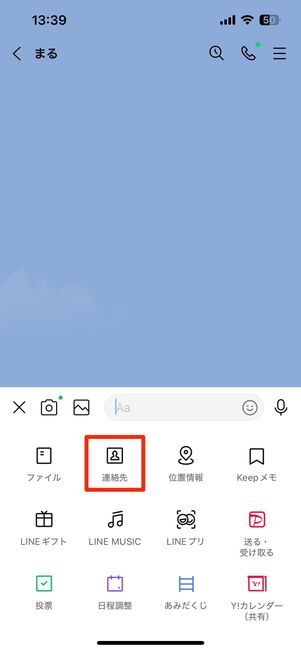
友だちを紹介する側の操作
紹介先(あなた)とのトーク画面を開き、画面下部の[+]をタップして[連絡先]を選択します。
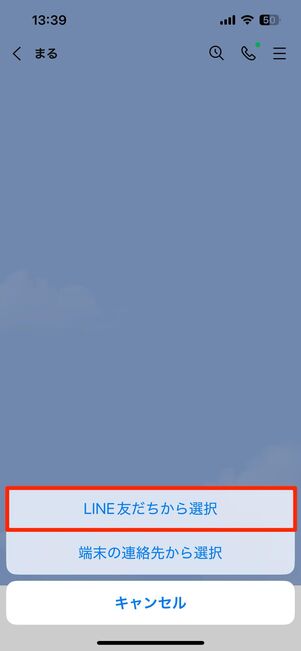
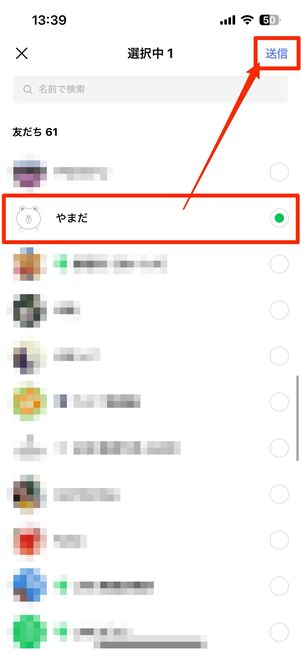
友だちを紹介する側の操作
[LINE友だちから選択]→紹介したい友だちにチェックを入れて、右上の[送信]でOKです。
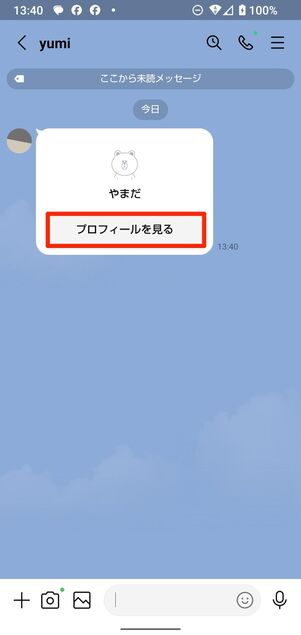

友だちを紹介された側の操作
紹介先(あなた)とのトーク画面にBさんのアカウント(連絡先)がシェアされるので、[プロフィールを見る]→[追加]をタップすれば、Bさんを友だちに追加できます。
相手が同じグループにいるならメンバーリストから友だち追加
相手と友だちではなくても、同じグループに参加しているならメンバーリストから、そのユーザーを友だち追加することが可能です。


同じグループに参加している人を友だち追加
トーク画面右上のメニューボタンからメンバーを選択すると、グループメンバーの一覧が表示されます。


ここで友だち追加したい相手を選択し、[追加]ボタンをタップすればOKです。